일레븐랩스는 보이스 변조 음성 변환 더빙 등 목소리 생성 분야에 있어 강력한 ai 툴을 제공한다. 약 유료버전 한달정도 사용해보고 만족스러워서 "내 목소리 커버 만들기 방법을 "글로 기록하고 공유한다. 다만 PC로 일레븐랩스 홈페이지에서 작업할 때마다 자꾸 연결이 끊기는 현상이 일어나서 그 점은 매우 불편했다. 그러나 내 목소리 커버하려고 알아본 한국 사이트 KT음성 ai 는 너무 비싸서 여러곳을 찾아보고 비교해 본 뒤 음성은 우선 일레븐랩스에서 생성하기로 했다.
일레븐앱스에서 내 목소리 커버하여 음성 생성하기 방법은 간단하다. 내 목소리 녹음한다 -> 일레븐랩스에 녹음파일 가져와서 복제한다 -> 원하는 내용 텍스트를 쓰면 그 목소리로 읽어준다. 이 구조이다.
<<생성된 목소리 들어보기>>
일레븐랩스 목소리 한국발음 샘플 들어보기
일레븐랩스 목소리 한국발음 샘플 들어보기. 오늘은 토마스 세레나 사라 레이첼이다.
ibiliebook.tistory.com
일레븐랩스 모델별 목소리 한국 음성 샘플
일레븐랩스 모델별 목소리 한국 음성 샘플 음성 생성 목소리 만들기 ai 일레븐랩스가 한국어도 꽤나 잘한다...
blog.naver.com
가장 우선적으로 일레븐랩스 홈페이지에 들어가서 첫번째로 영어로 된 화면을 한국어 번역 화면으로 설정해 놓는다. (어감이 어색할 순 있어도 대략적인 해석이 되므로 항상 설정해 놓는 편이다)
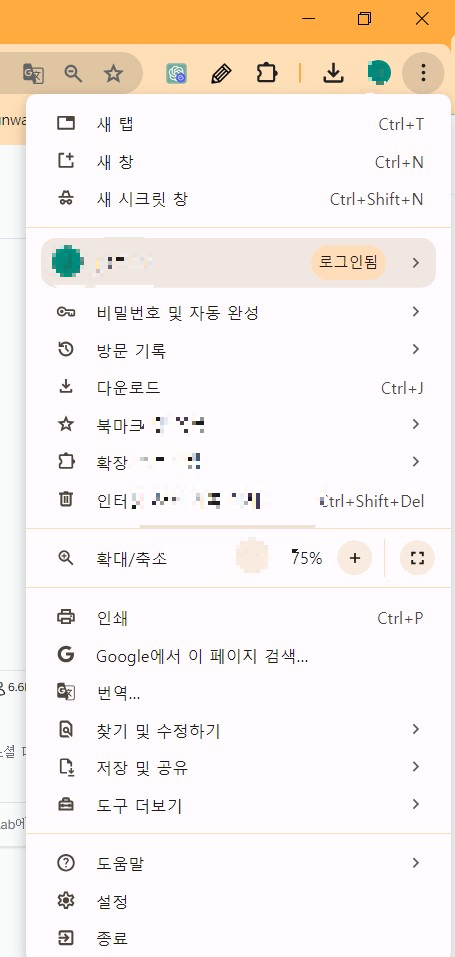
그러면 이렇게 메인 화면이 나온다.
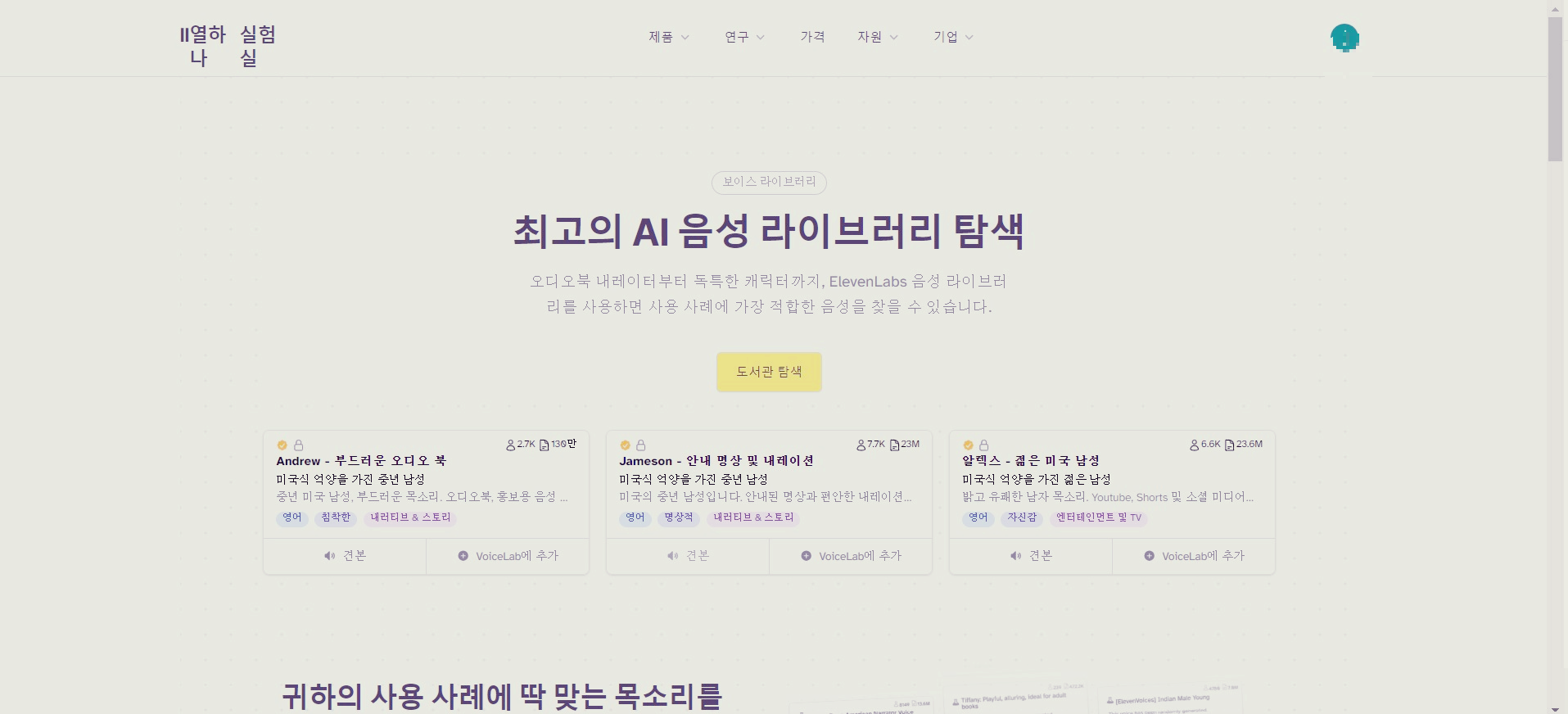
가장 자주 사용하는 부분은 상단 5개의 메뉴에서 [제품] 에 있다.

주로 사용하는 목소리 생성이라든지 음성 변환 변조 더빙을 이곳에서 작업한다.
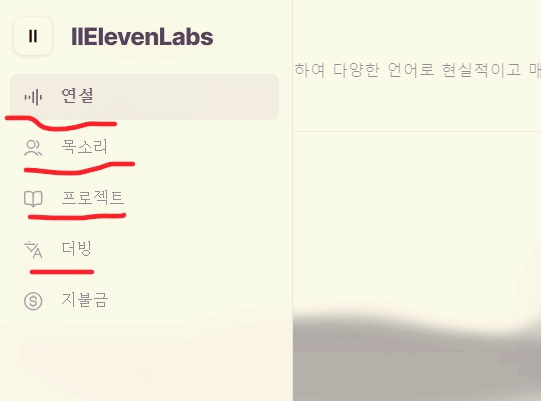
[목소리] 메뉴로 들어가보자.
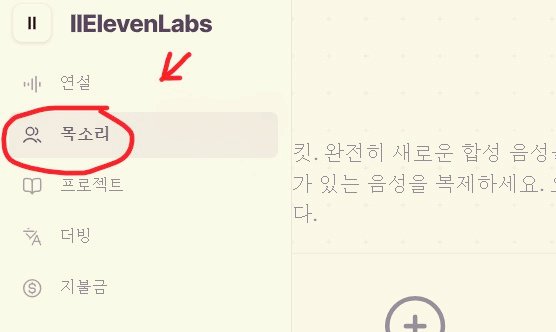
이런 화면이 나온다. 나는 이미 음성 변환 및 내 목소리 커버 합해서 10개 정도 만들었고 그 목소리 목록들이 아래의 사진처럼 화면에 주르륵 나열된다. 생성한 게 없으면 빨간 테두리 체크한 것만 뜬다.
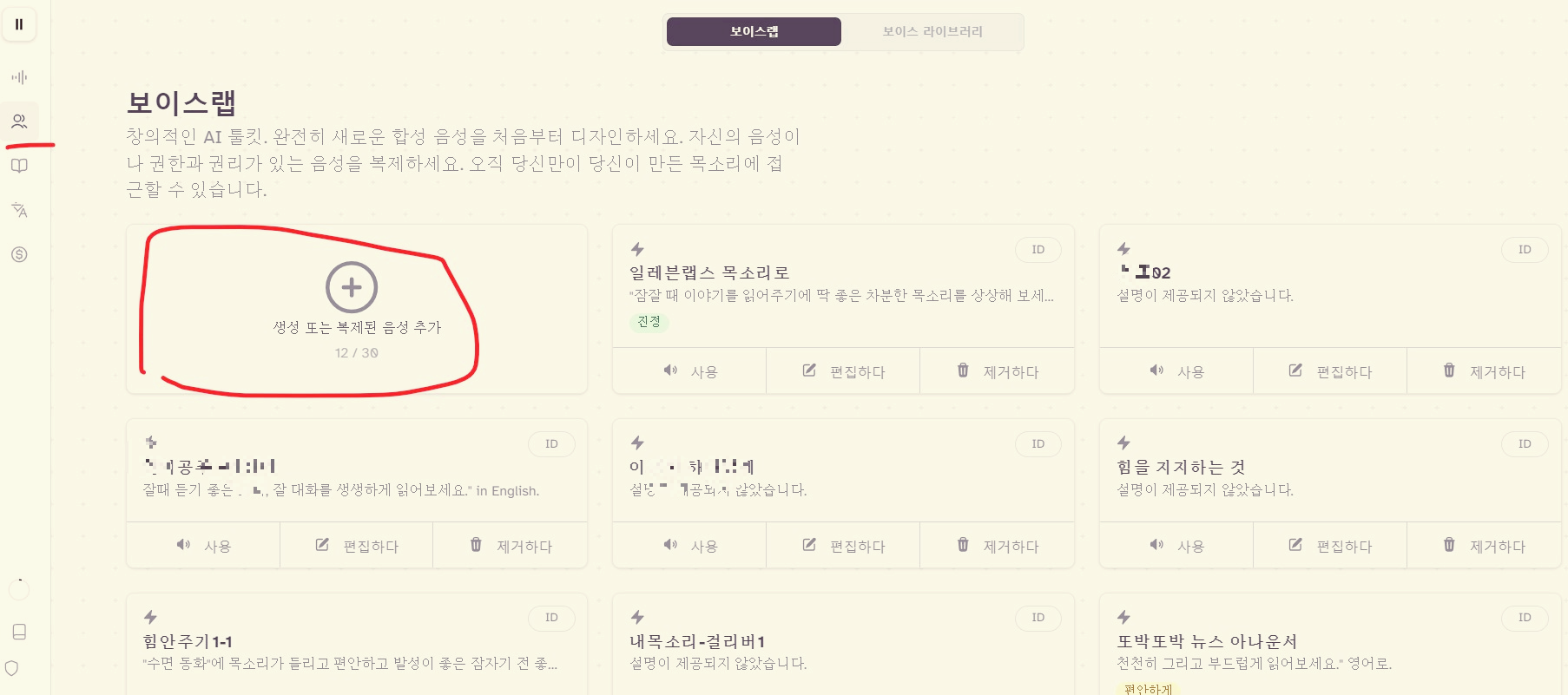
내 목소리든 다른 사람 목소리든 ai음성으로 만들기 (음성 보이스커버) 하려면 빨간 테두 플러스 모양의 [생성 또는 복제된 음성 추가]를 클릭한다. 그러면 또 아래 사진처럼 네개의 유형이 나오는데 일단 오늘은 내목소리 커버만 만들기 위해 두번째 메뉴를 클릭해준다.
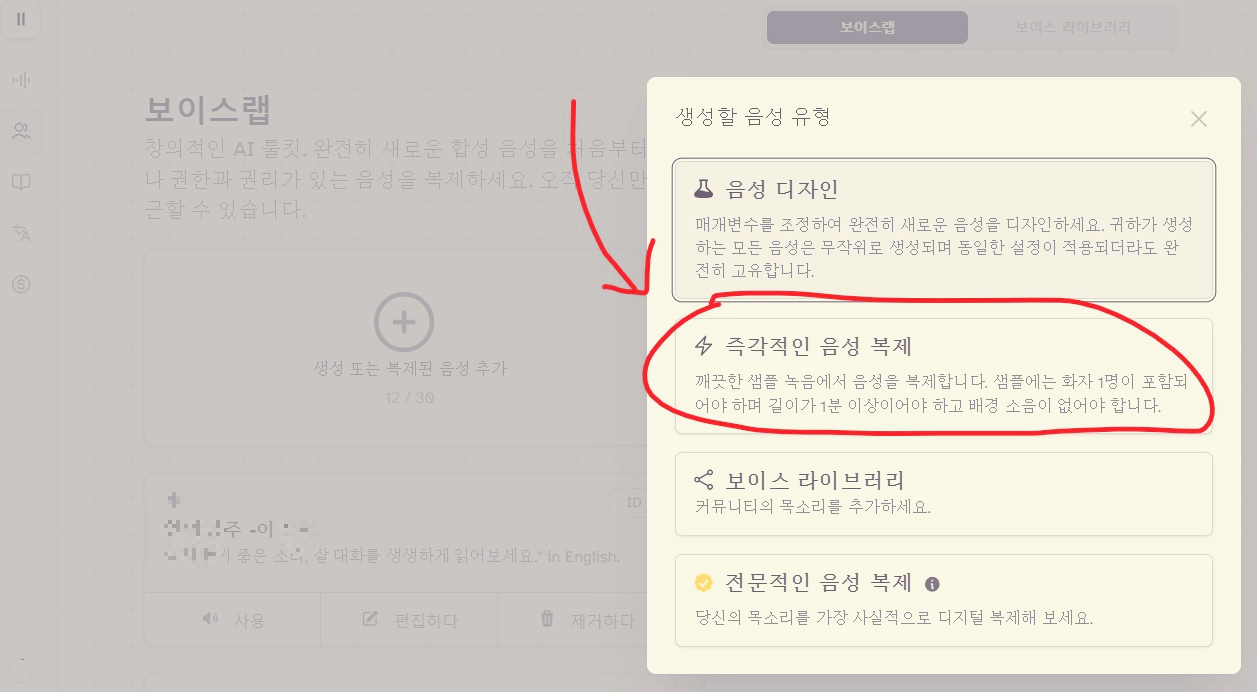
그러면 아래 화면처럼 '음성추가'화면이 뜬다. 이름란에 제목이나 내가 기억하길 원하는 내용을 적어주고. 이미 녹음된 음성 파일이 있으면 빨간색 원을 클릭하여 내 파일을 등록하면 되고. (드래그로 끌어다 놓아도 됨) 아직 녹음한 목소리 파일이 없으면 파란원부분의 '오디오 녹음'클릭해서 바로 녹음 시작해도 된다.
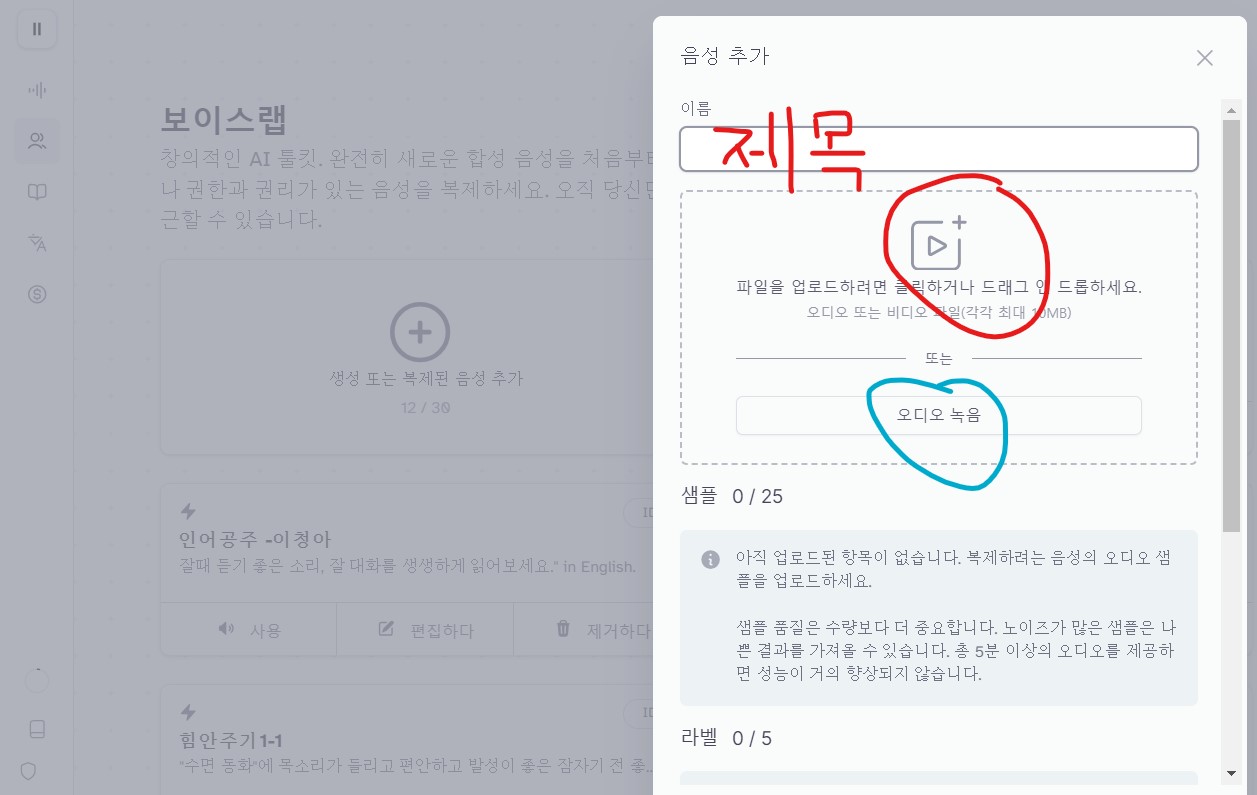
일레븐랩스 보이스 커버 음성 만들기 시 주의점이라고 할 만한 점은 녹음파일이 1분 이상이어야 하지만 또 너무 길면 안되기 때문에 2분~3분 길이정도가 좋은 듯하다.
일레븐랩스 사용시 불편한 점은 작업을 조금만 하려고 하면 아래 화면처럼 "다시 시도"하라는 오류메세지가 너무 자주 뜬다는 점이다. 다행인건 F5 키를 눌러서 '새로고침'해주면 하던 작업을 이어갈 수 있다는 것. 처음엔 "아차 문제가 발생했습니다"라는 오류 메세지를 보고 놀랐는데, 하도 문제가 발생했다고 자주 뜨니.. 그러려니 하고 F5키 눌러주고 다시 작업 이어간다.
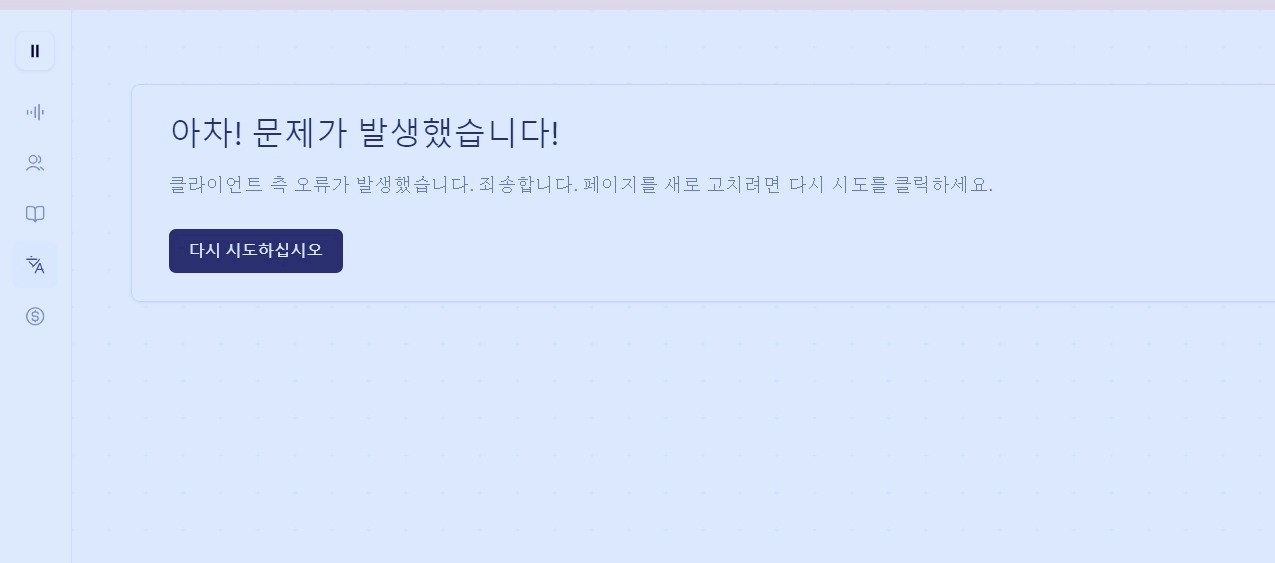
내 컴퓨터 문제인건지 일레븐랩스 문제인건지 모르겠다. ㅠㅠ 좀 짜증나서 그렇지.. 작업할만은 하다.
어쨌든 마지막으로 음성추가 버튼을 누르면 내 목소리나 다른 사람 목소리 음성변조 보이스 커버가 완성된다.
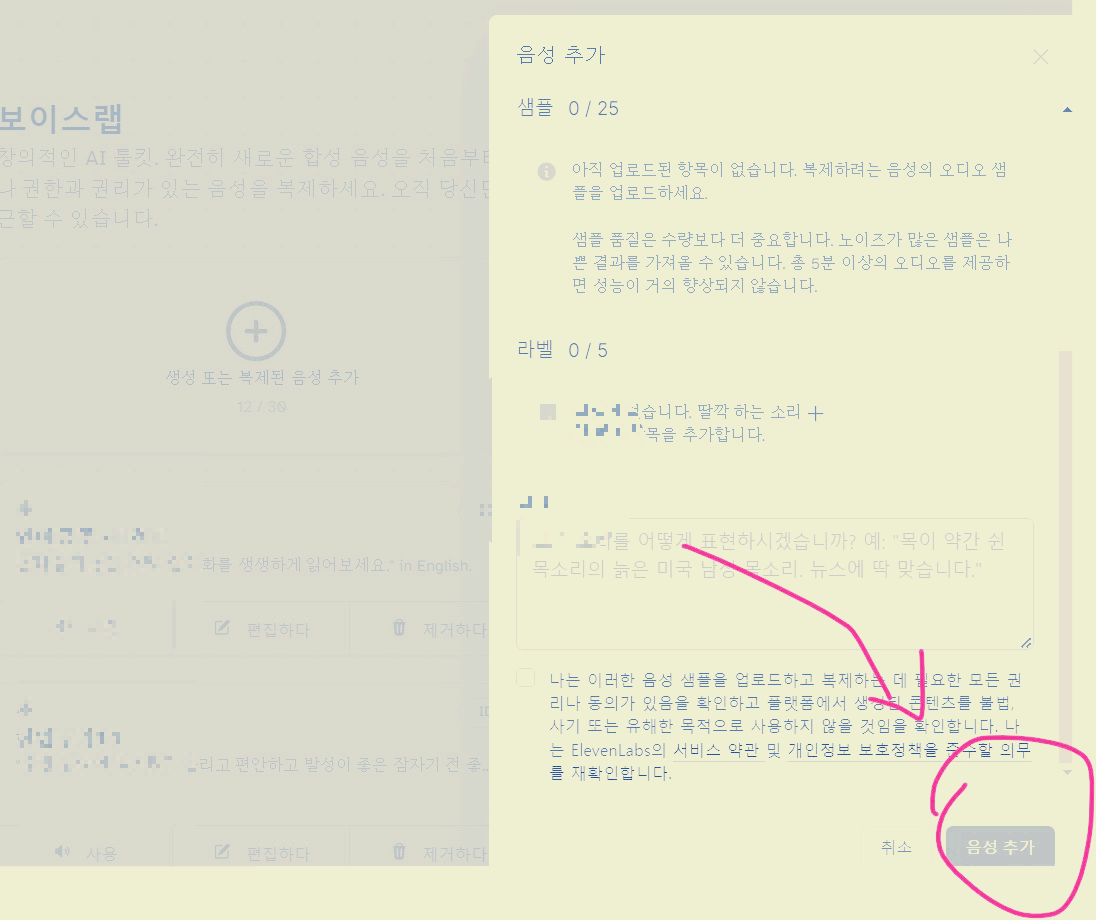
완성되면 첫 화면으로 돌아가는데.. 스피커모양 (사용)을 클릭해준다.
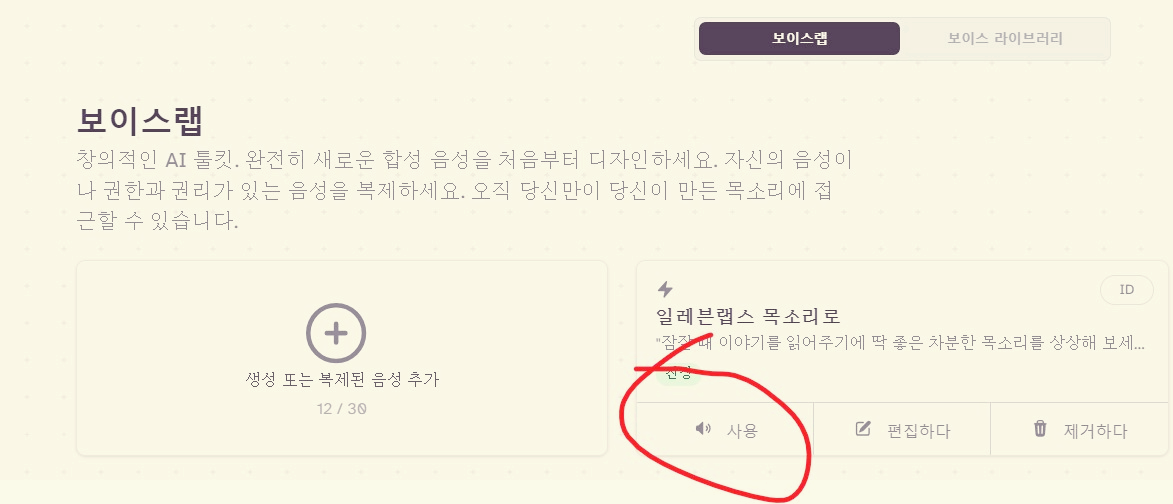
드디어 내가 만들고 싶은 내용 텍스트 입력하는 화면이다. 여기에서 쓰고 싶은 문자 쓰고 "음성생성" 누르면 음성으로 변환 생성이 된다.
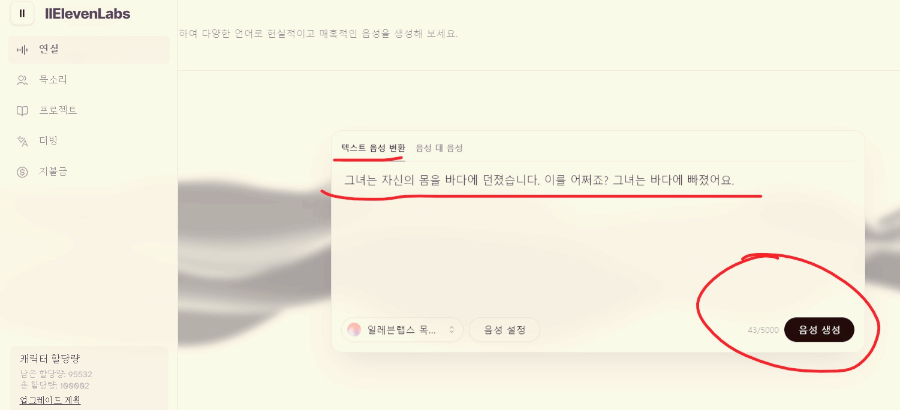
목소리가 다 생성이 되면 자동으로 음성이 재생된다. 아래 사진처럼 재생 플레이 화면이 맨 아래에 나타난다. 들어보고 마음에 들면 다운버튼 눌러서 저장하면 된다. 생성을 하면 자동으로 소유한 크레딧이 소모가 된다. 무료로 몇 개 만들어 볼 수 있는데 괜찮으면 그 때 유료로 전환하면 되고. 주의점은 일단 생성을 했지만 같은 화면에서 그대로 생성버튼을 누른다고 크레딧이 소모되지 않는 것이 아니라는 점이다. 어쨌든 생성 버튼을 누르면 크레딧은 무조건 소모된다고 생각하고 음성 생성 후 저장 버튼 꼭 누르기.
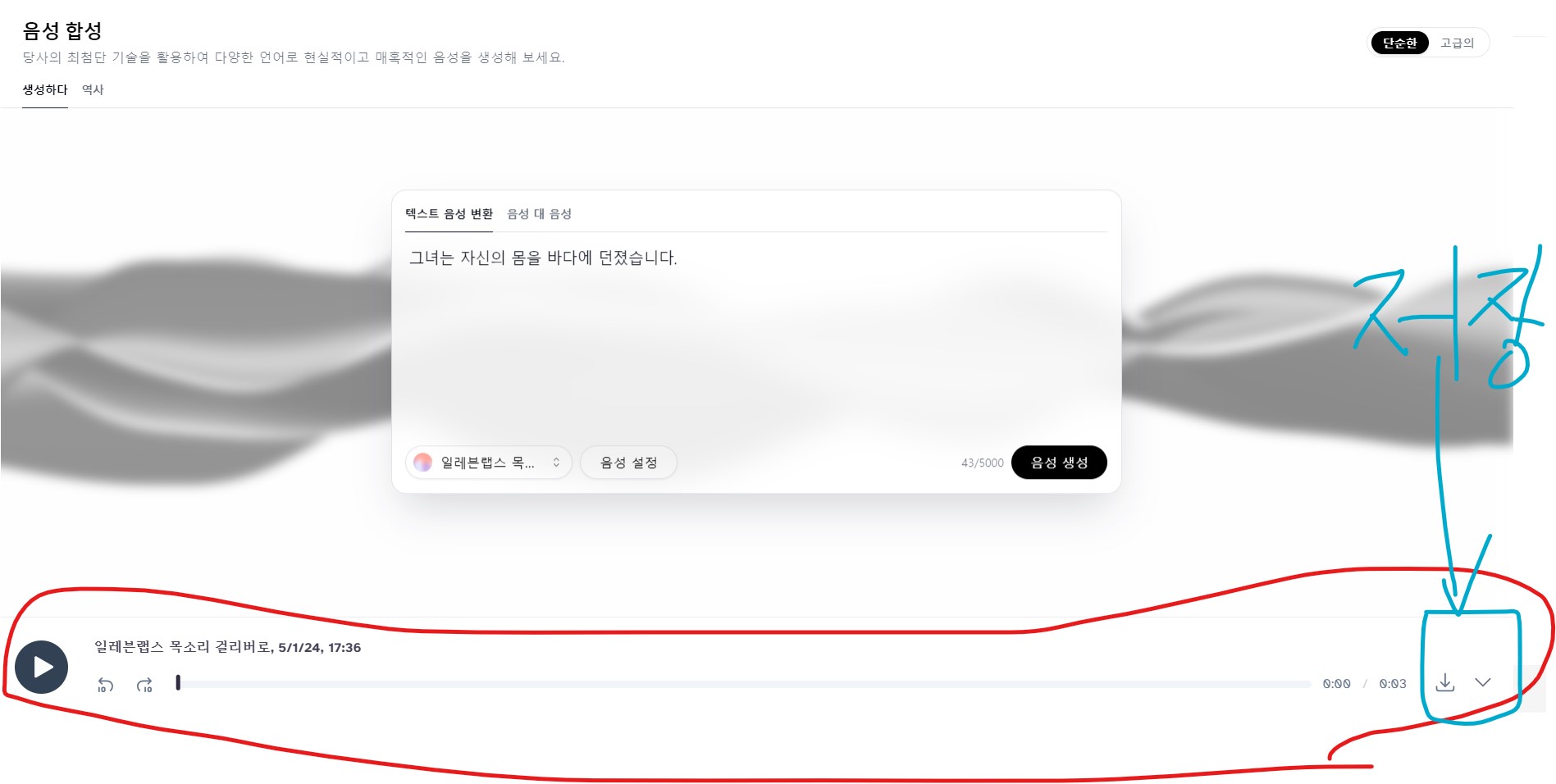
더욱 다양한 목소리로 음성 변조 변환하려면 "보이스 라이브러리"로 들어가면 된다.
보이스 생성 ai 일레븐랩스 내 목소리 커버하기!
오늘은 여기까지다.
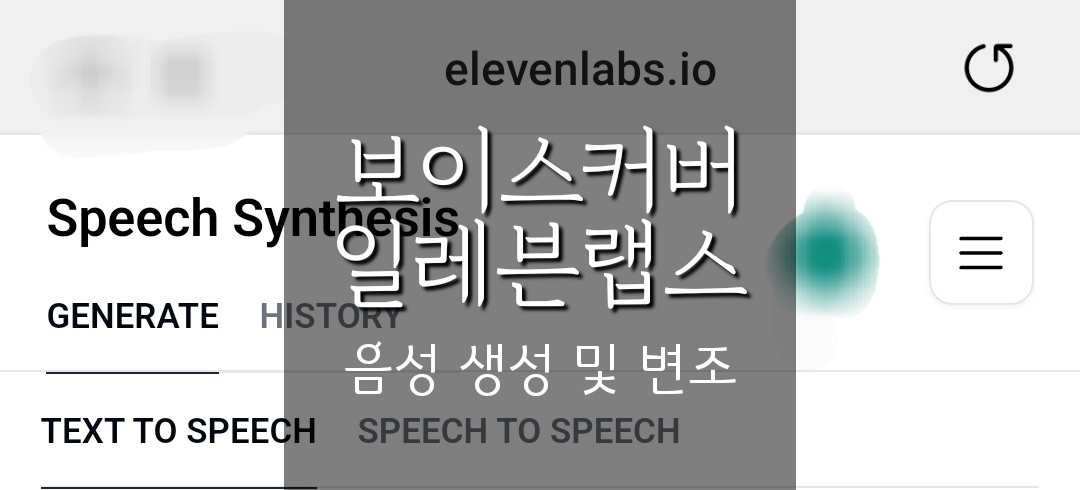
다음엔 더빙하는 방법이랑 더 많은 음성을 활용하는 방법에 대해서도 글을 올려보려 한다.
'배움 AI' 카테고리의 다른 글
| 챗GPT 4.0 이걸로 대체 뭘 해야 하는 건가 AI 시대 (1) | 2024.05.03 |
|---|---|
| 일레븐랩스 목소리 한국발음 샘플 들어보기 (1) | 2024.05.01 |
| DALL-E (달리) 지금 이미지 생성 왜 안 되나 했더니 챗gpt 오류 (1) | 2024.04.13 |
| 카톡 단톡방 채팅방 몰래 조용히 나가기 (0) | 2024.04.06 |
| flutter Dart언어의 기본적인 문법과 개념 (0) | 2024.04.04 |




댓글